Attribuer un VLAN d'interface en tant que port d'accès ou de liaison sur un commutateur de la gamme Cisco Business 250 ou 350
Objectifs
Cet article vise à vous montrer comment configurer un VLAN d'interface sur votre commutateur Cisco Business 250 ou 350 pour qu'il devienne un port d'accès ou de liaison.
Périphériques pertinents | Version du logiciel
- CBS250 (fiche technique) | 3.0.0.69 (Télécharger la dernière version)
- CBS350 (fiche technique) | 3.0.0.69 (Télécharger la dernière version)
- CBS350-2X (fiche technique) | 3.0.0.69 (Télécharger la dernière version)
- CBS350-4X (fiche technique) | 3.0.0.69 (Télécharger la dernière version)
Introduction
Le réseau local virtuel (VLAN) est un groupe de ports qui permet à des périphériques de communiquer entre eux via la couche MAC Ethernet, quel que soit le réseau local (LAN) physique. Un port est membre d’un VLAN s’il peut envoyer des données au VLAN et en recevoir. Un port est un membre non balisé d’un VLAN si tous les paquets destinés à ce port dans le VLAN ne possèdent pas de balise VLAN. Un port est un membre balisé d’un VLAN si tous les paquets destinés à ce port dans le VLAN possèdent une balise VLAN. Les VLAN sont généralement utilisés pour isoler des terminaux en tant que groupe de travail. Un exemple de base est la configuration d’un VLAN pour la voix et d’un VLAN distinct pour les données. Cela permet de faire en sorte que les paquets des deux types de données sont isolés les uns des autres, ce qui optimise l’utilisation du commutateur.
Vous pouvez attribuer un VLAN d’interface dans un mode spécifique, comme un port d’accès ou de Trunk.
- Port d'accès : port qui transporte le trafic uniquement vers et depuis le VLAN spécifique qui lui est attribué.
- Port de jonction : port capable de transporter du trafic pour tout ou partie des VLAN accessibles par un commutateur spécifique.
Paramètres de l’interface
Étape 1. Connectez-vous à l'utilitaire Web et choisissez VLAN Management > Interface Settings.
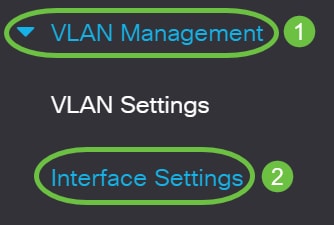
Étape 2. Dans le tableau des paramètres de l’interface, sélectionnez une interface d’un type correspondant à la sélection dans la liste déroulante, puis cliquez sur Go. Les options sont les suivantes :
- Port : sélectionnez Port si un seul port doit être configuré.
- Link Aggregation (LAG) : sélectionnez LAG si vous avez l'intention de configurer un groupe de ports défini dans la configuration LAG.
Dans l’exemple ci-dessous, l’option LAG est choisie.
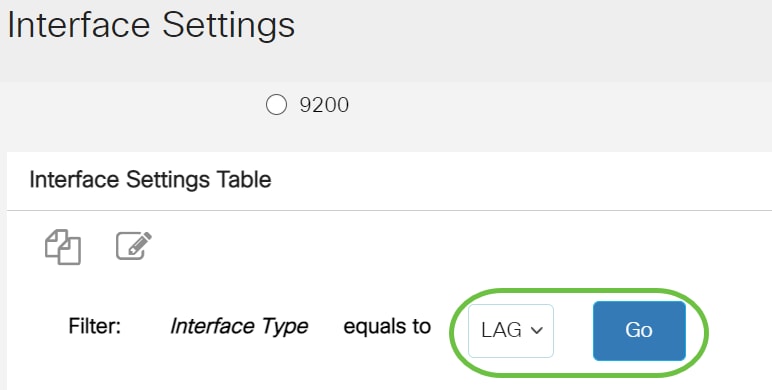
Étape 3. Cliquez sur la case d'option du port ou du LAG que vous voulez modifier, puis cliquez sur Modifier.
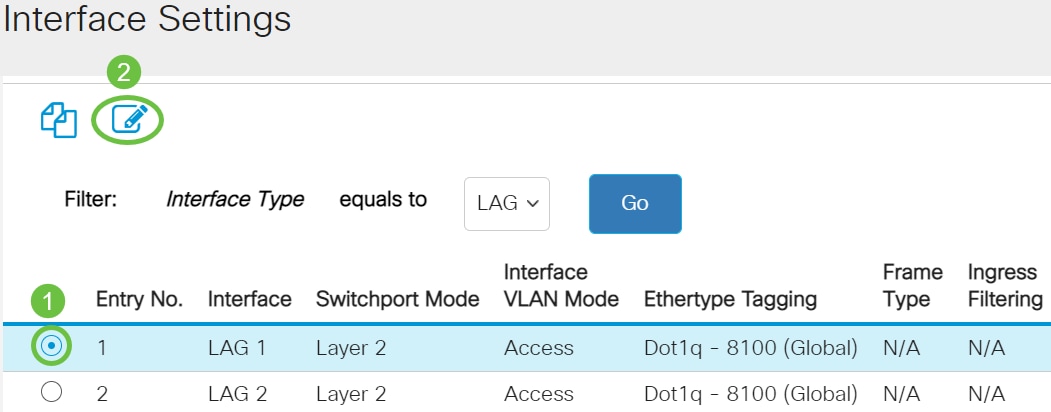
Une fenêtre contextuelle s’affiche alors avec le type d’interface sélectionné dans la page précédente.
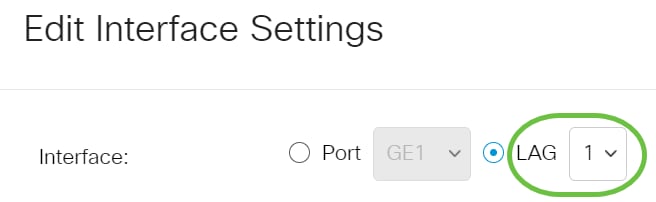
Étape 4. Sélectionnez la case d'option correspondant au mode VLAN souhaité pour l'interface.
- Access : l'interface est un membre non étiqueté d'un VLAN unique.
- Agrégation : l'interface est un membre non balisé d'au plus un VLAN et un membre balisé d'un ou plusieurs VLAN.
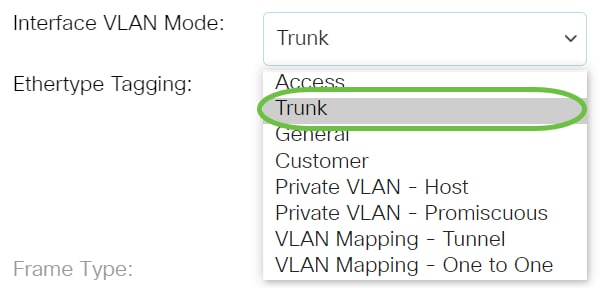
Dans cet exemple, Trunk a été choisi.
Étape 5. Cliquez sur Apply.
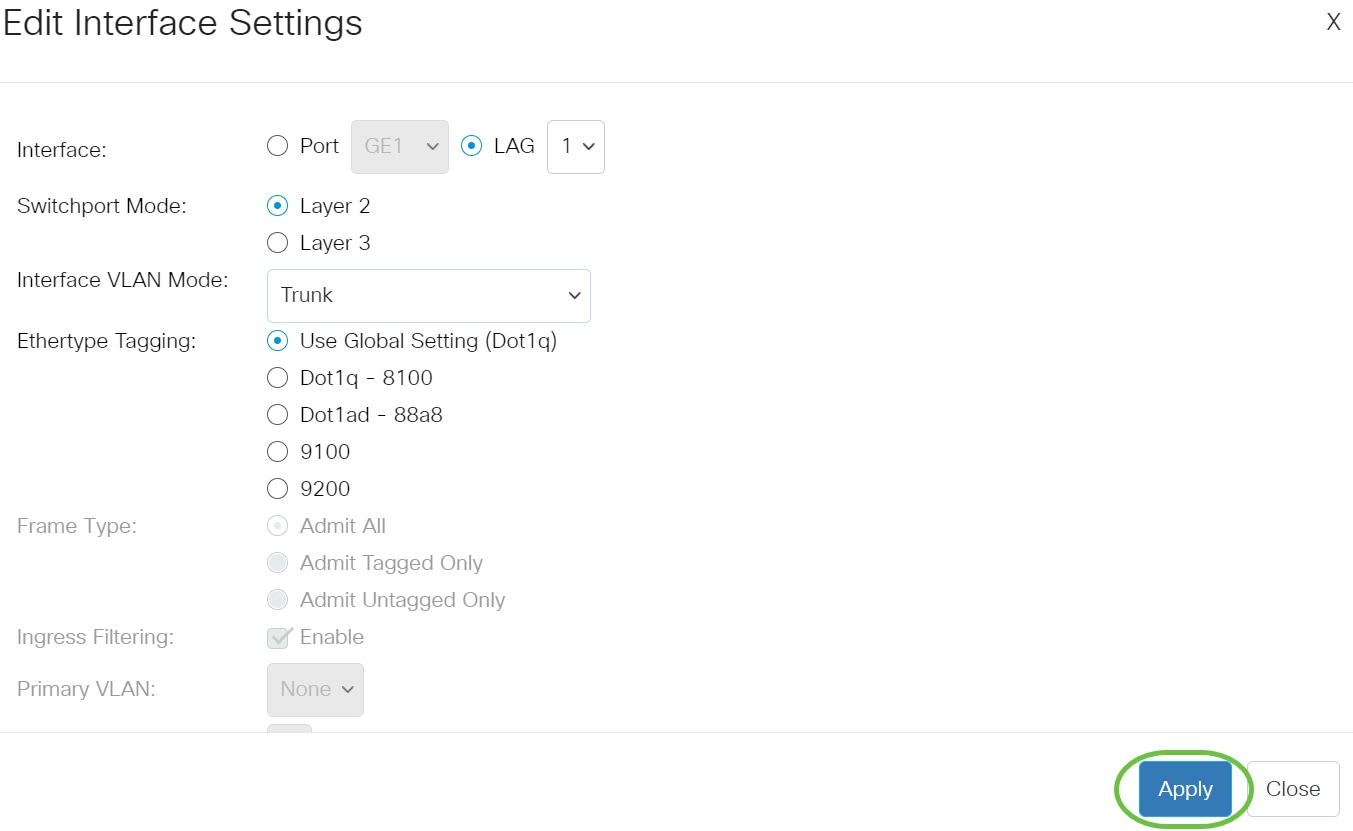
Étape 6. La page s’affiche alors. Une marque indique que les paramètres sont appliqués. Cliquez sur Close.
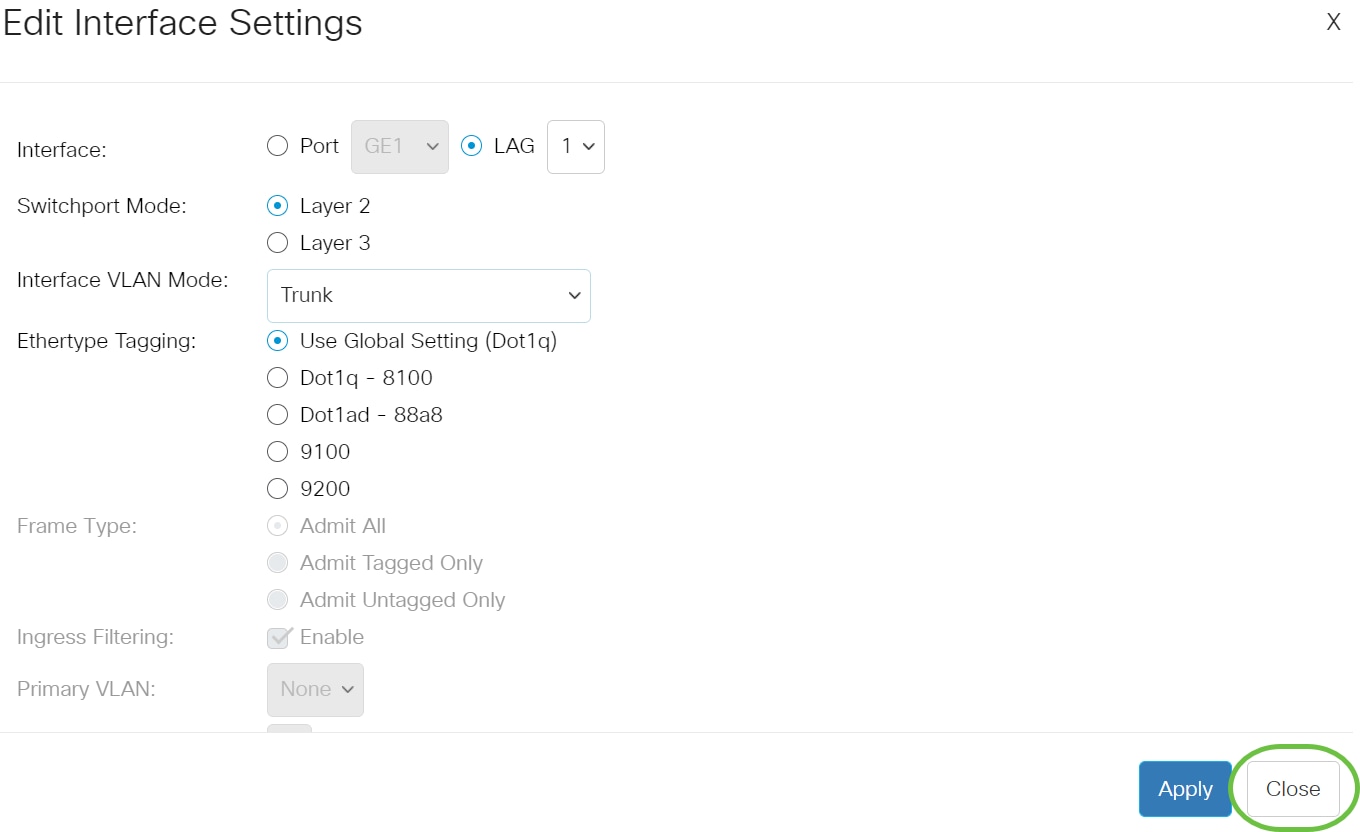
Vous serez maintenant redirigé vers le tableau des paramètres de l’interface.
Étape 7. Sélectionnez le mode d’interface que vous avez configuré pour vérifier vos récents paramètres.
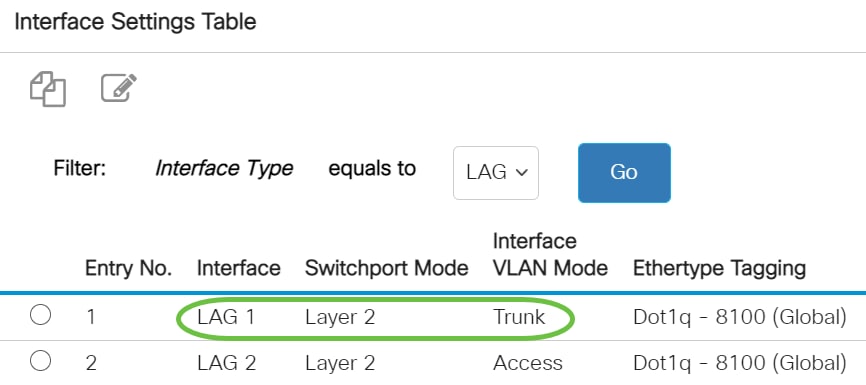
Étape 8. Pour enregistrer définitivement la configuration actuelle, cliquez sur l'icône de sauvegarde clignotante.
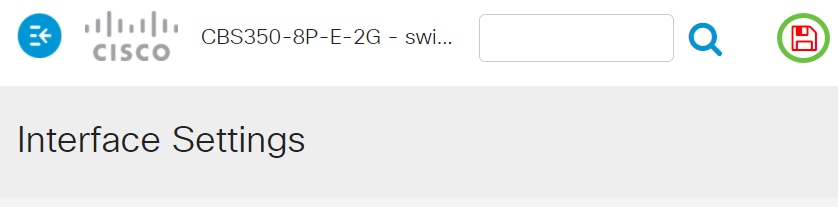
Vous avez maintenant attribué le VLAN d'interface à votre commutateur Cisco Business 250 ou 350.
Vous recherchez plus d'informations sur les VLAN de vos commutateurs d'entreprise Cisco ? Pour plus d'informations, consultez l'un des liens suivants.
Historique de révision
| Révision | Date de publication | Commentaires |
|---|---|---|
1.0 |
21-Jan-2021 |
Première publication |
Contacter Cisco
- Ouvrir un dossier d’assistance

- (Un contrat de service de Cisco est requis)
 Commentaires
Commentaires